电脑查看内存条参数详细图文解析
Windows系统是美国微软公司以图形用户界面为基础研发的操作系统,主要运用于计算机、智能手机等设备。有WindowsXP、windows7、windows8、windows10、windows11等系列,是全球应用最广泛的操作系统之一。
原标题:"Win7怎么查看内存条 电脑查看内存条参数的方法"相关电脑问题教程分享。 - 来源:本站。
买内存条时一般都要和电脑中的内存条同一牌子或者同样的参数,防止出现不兼容导致的蓝屏或黑屏问题,那么怎么查看电脑中的内存条参数呢?下面给大家介绍Win7系统查看内存条参数的操作方法。
操作步骤:
一、运用系统命令行命令查看内存频率
首先,当然是要靠Win7自身的工具盒方法来查看内存频率,按下Win键+R组合键,打开运行,输入cmd,回车,进入命令提示符窗口,在其中输入wmic memorychip,注意,wmic和memorychip两个单词之间的空格不要忽略。如图,你会查看到关于内存非常详细的信息,包括频率,还包括内存个数、容量、位宽、描述等等。
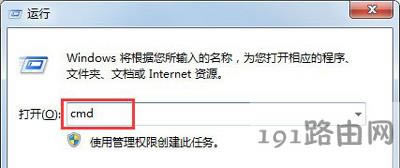

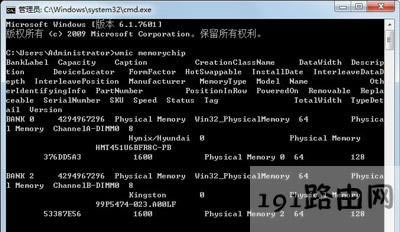
二、利用CPU-Z查看内存频率
1、下载CPU-Z,进行安装,打开CPU-Z,弹出CPU-Z安装窗口,单击“下一步”,同意安装协议,单击“下一步”,选择安装的位置,尽量不要设置在c盘系统盘,我设置在了D盘,单击“下一步”,直到安装完成;

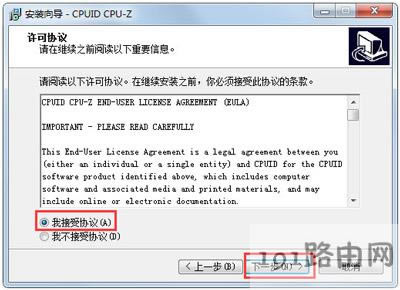
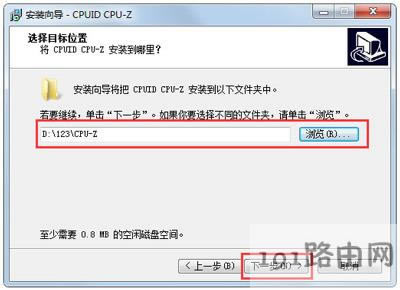
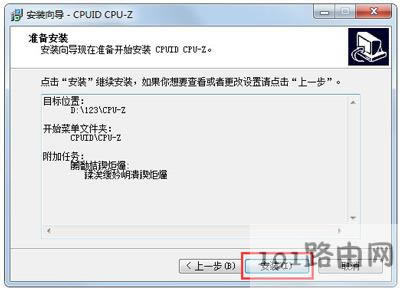
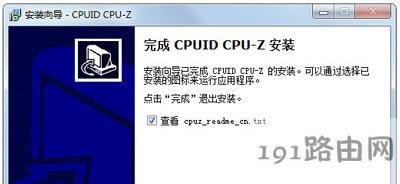
2、安装完毕,打开CPU-Z软件,单击菜单栏中的“内存”,就可以看到关于系统内存的信息了,内存频率也包含其间。

三、利用鲁大师查看内存频率
鲁大师的安装类似于CPU-Z。如有需要,请未安装的读者朋友们下载安装。安装成功后,打开鲁大师软件,可以看到电脑概览中清晰的显示了各个硬件的具体信息,其中包含了内存的频率。
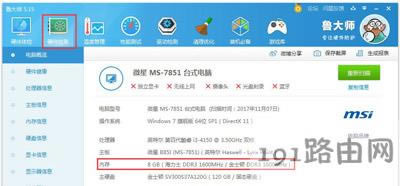
……